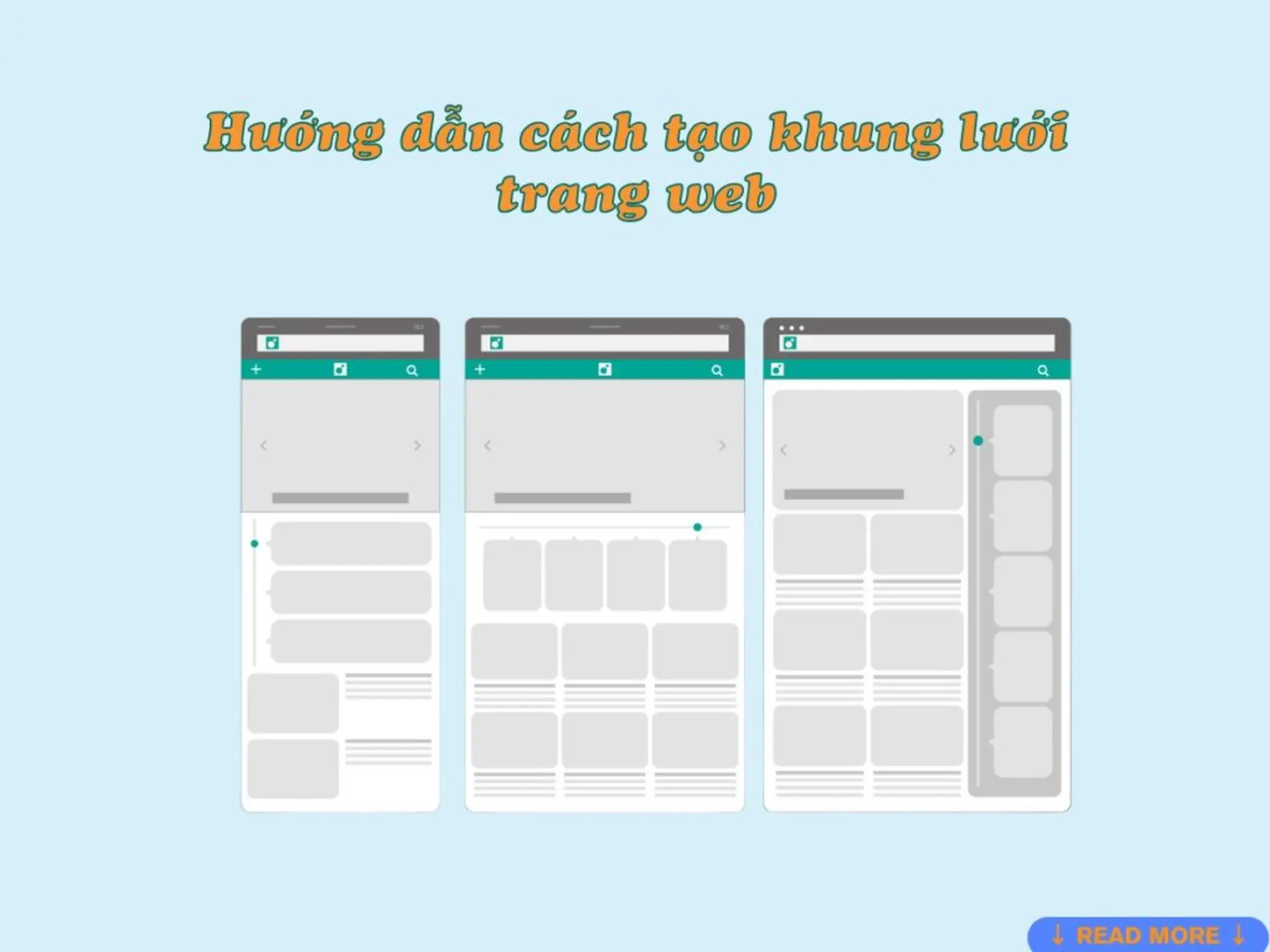Tốc độ website ảnh hưởng đến SEO và trải nghiệm người dùng. Tìm hiểu cách kiểm tra tốc độ website WordPress và các phương pháp tối ưu hiệu quả trong bài viết này. Tốc độ tải trang là yếu tố quan trọng ảnh hưởng đến thứ hạng SEO, tỷ lệ thoát trang và trải nghiệm người dùng. Nếu bạn đang sử dụng WordPress, việc kiểm tra và tối ưu tốc độ website nên là bước không thể thiếu trong quá trình phát triển trang web. Cùng websitedanang các cách hướng dẫn cách kiểm tra và cải thiện tốc độ của website.
Vì Sao Cần Kiểm Tra Tốc Độ Website WordPress?
Tốc độ tải trang là một trong những yếu tố cốt lõi quyết định sự thành công của một website WordPress, đặc biệt trong môi trường cạnh tranh khốc liệt hiện nay. Dưới đây là 3 lý do quan trọng bạn không thể bỏ qua:
- Ảnh Hưởng Đến SEO Và Thứ Hạng Tìm Kiếm: Google đã xác nhận rằng tốc độ tải trang là một trong những yếu tố xếp hạng trên công cụ tìm kiếm. Một website chậm sẽ khiến bot Google khó lập chỉ mục và đánh giá nội dung, từ đó ảnh hưởng tiêu cực đến thứ hạng SEO.
Ngoài ra, các bản cập nhật thuật toán như Core Web Vitals còn tập trung vào các chỉ số về hiệu suất tải trang như Largest Contentful Paint (LCP), First Input Delay (FID) và Cumulative Layout Shift (CLS). Nếu website của bạn không đạt tiêu chuẩn về tốc độ, bạn sẽ mất điểm với cả người dùng lẫn công cụ tìm kiếm. - Tăng trải nghiệm người dùng: Thống kê cho thấy 53% người dùng di động sẽ rời bỏ một website nếu thời gian tải trang vượt quá 3 giây. Trên thực tế, người dùng ngày nay có ít kiên nhẫn hơn bao giờ hết — họ kỳ vọng website phải phản hồi gần như ngay lập tức. Một website WordPress chậm không chỉ khiến người dùng khó chịu mà còn làm giảm khả năng họ tiếp tục khám phá các trang khác, từ đó tăng tỷ lệ thoát (bounce rate). Điều này cũng gián tiếp ảnh hưởng đến SEO và hình ảnh thương hiệu.
- Cải thiện tỷ lệ chuyển đổi và doanh thu: Tốc độ tải trang có mối liên hệ trực tiếp đến hành vi mua sắm và hành động của khách hàng. Một nghiên cứu của Google cho thấy: chỉ cần giảm 1 giây thời gian tải trang có thể giúp tăng tỷ lệ chuyển đổi từ 7% đến 20%.
Cách Kiểm Tra Tốc Độ Website WordPress
Để biết chính xác website của bạn đang hoạt động nhanh hay chậm, bạn cần sử dụng các công cụ đo tốc độ chuyên biệt. Dưới đây là 3 công cụ kiểm tra tốc độ website WordPress được các chuyên gia đánh giá cao:
1. Sử Dụng Google PageSpeed Insights
Truy cập: https://pagespeed.web.dev
Google PageSpeed Insights là công cụ miễn phí do Google phát triển, giúp bạn đánh giá hiệu suất website trên cả thiết bị di động và máy tính để bàn.
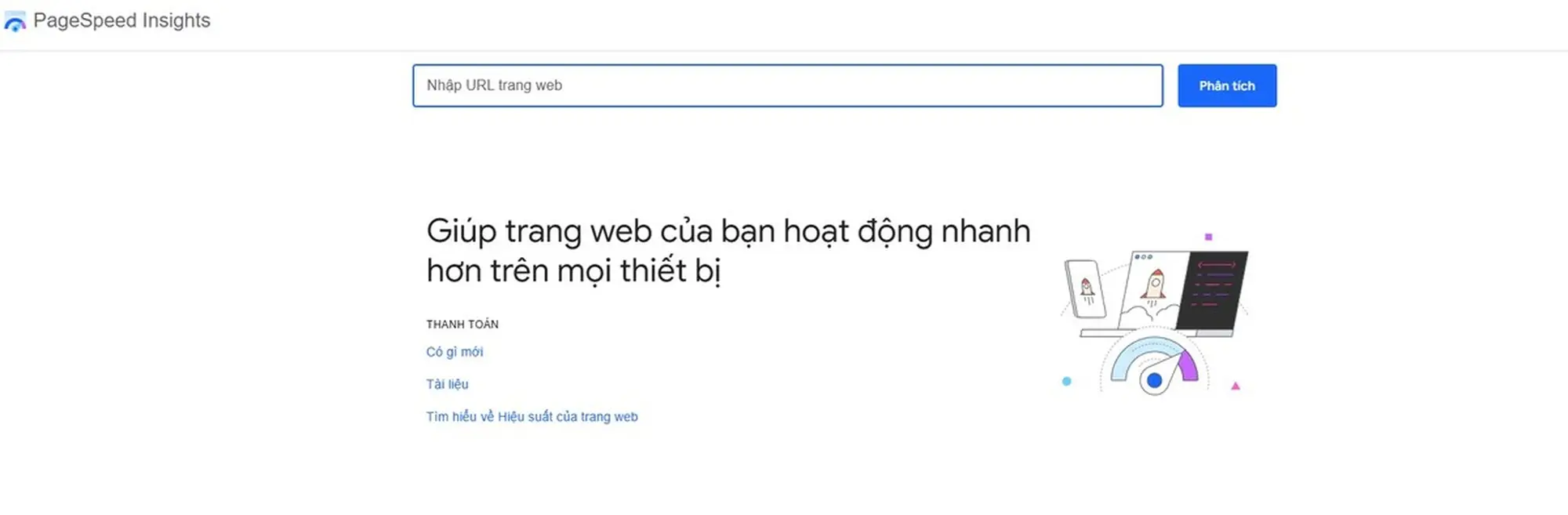
Cách sử dụng:
- Dán đường dẫn URL website WordPress của bạn vào ô tìm kiếm.
- Nhấn “Phân tích” (Analyze) để bắt đầu kiểm tra.
- Công cụ sẽ chấm điểm từ 0 đến 100 cho từng thiết bị, kèm theo báo cáo chi tiết.
Tính năng nổi bật:
- Phân tích theo chuẩn Core Web Vitals.
- Đưa ra các đề xuất cụ thể ở mục “Opportunities” và “Diagnostics” để bạn biết nên tối ưu phần nào (ví dụ: giảm ảnh, loại bỏ tài nguyên chặn hiển thị, cache…).
- Là công cụ trực tiếp từ Google nên rất đáng tin cậy cho mục đích SEO
2. Dùng GTmetrix
Truy cập: https://gtmetrix.com
GTmetrix cung cấp cái nhìn sâu hơn về hiệu suất website, với các biểu đồ chi tiết về thời gian tải, kích thước tệp, số lượng request và thứ tự tải tài nguyên.
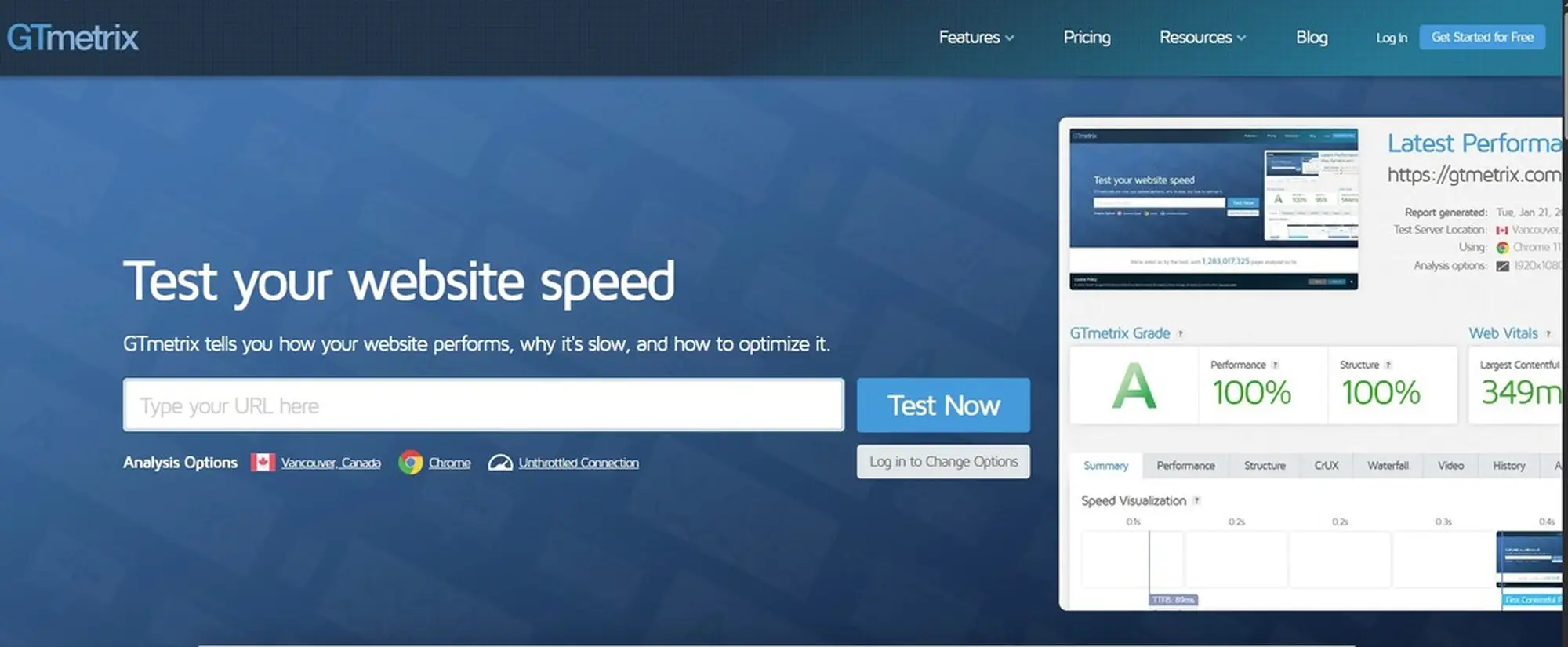
Cách sử dụng:
- Truy cập trang web GTmetrix và dán URL website của bạn.
- Nếu có tài khoản, bạn có thể chọn vị trí server và trình duyệt để kiểm tra chính xác hơn (ví dụ: test từ Singapore nếu phần lớn người dùng của bạn ở châu Á).
- Nhấn “Test your site” để bắt đầu đo.
Tính năng nổi bật:
- Chấm điểm theo chuẩn Performance và Structure.
- Hiển thị biểu đồ Waterfall giúp bạn biết file nào đang khiến trang bị chậm.
- Gợi ý cụ thể về những thành phần cần tối ưu (ảnh, JS, CSS…).
3. Dùng Pingdom Tools
Truy cập: https://tools.pingdom.com
Pingdom là một trong những công cụ kiểm tra tốc độ đơn giản, dễ dùng nhất hiện nay – phù hợp với cả người mới bắt đầu lẫn chuyên gia.
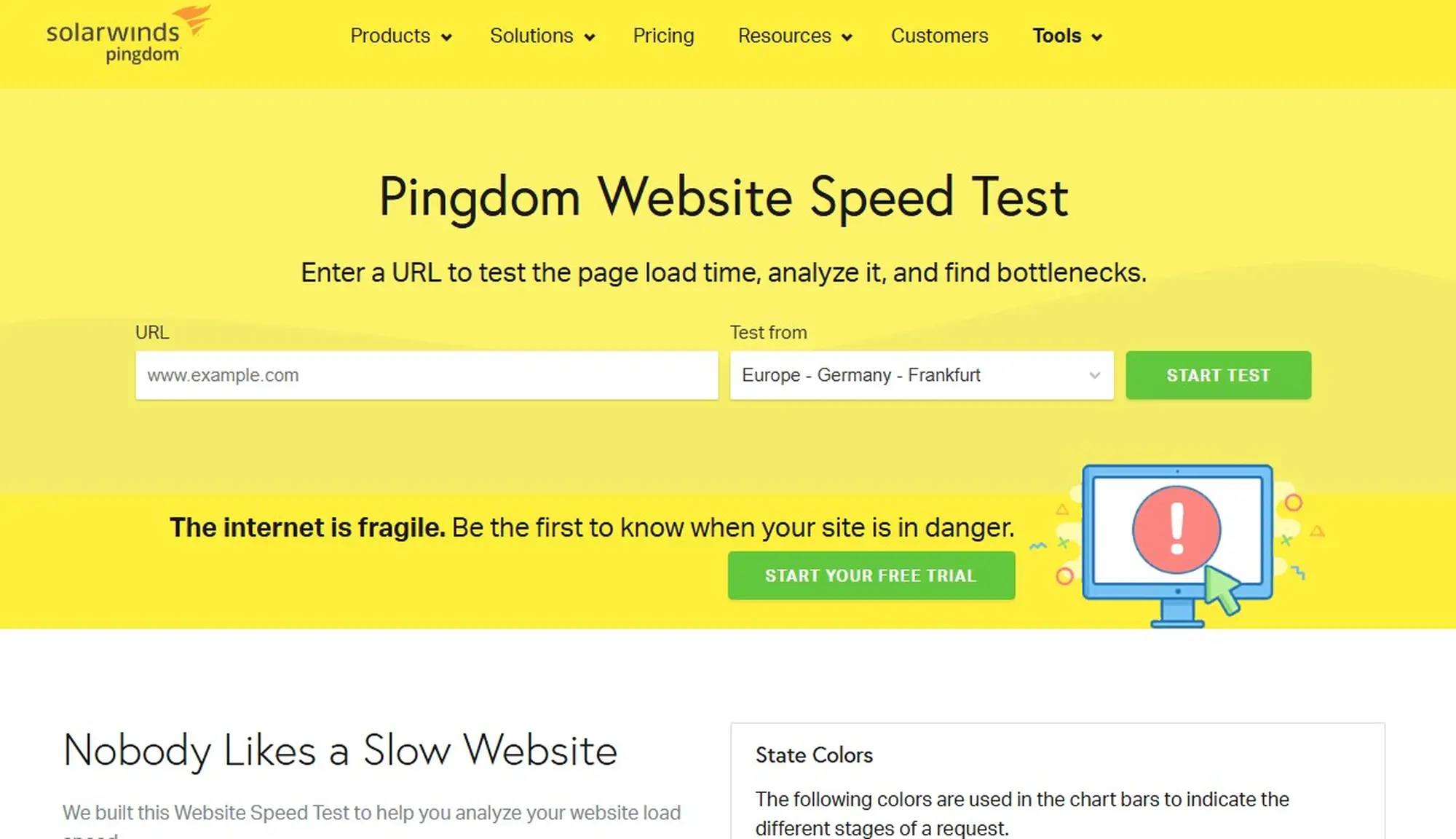
Cách sử dụng:
- Vào trang Pingdom Tools và nhập URL cần kiểm tra.
- Chọn vị trí server (ví dụ: Asia – Japan nếu phục vụ khách hàng tại Việt Nam).
- Nhấn “Start Test” và đợi vài giây để nhận báo cáo.
Tính năng nổi bật:
- Hiển thị thời gian tải trang tổng thể và từng thành phần.
- Báo cáo hiệu suất dễ hiểu, có thang điểm tổng thể.
- Gợi ý các hành động cụ thể để cải thiện tốc độ.
Hướng Dẫn Cải Thiện Tốc Độ Website WordPress
Sau khi kiểm tra tốc độ website, việc tiếp theo bạn cần làm là tối ưu hóa toàn diện hệ thống WordPress để cải thiện tốc độ tải trang. Dưới đây là các phương pháp hiệu quả nhất, áp dụng cho cả người mới và webmaster chuyên nghiệp:
1. Sử Dụng Hosting Chất Lượng Cao
Hosting là nền tảng cốt lõi ảnh hưởng đến hiệu suất website. Dù bạn tối ưu tốt đến đâu, nếu dùng hosting yếu kém thì tốc độ website vẫn không thể cải thiện triệt để. Ưu tiên nhà cung cấp uy tín như: Cloudways, Kinsta, Hostinger, SiteGround. Nên chọn gói hosting sử dụng ổ cứng SSD hoặc NVMe, có hỗ trợ LiteSpeed hoặc NGINX để cải thiện khả năng xử lý.
2. Cài Plugin Caching (Bộ Nhớ Đệm)
Caching giúp lưu lại phiên bản đã xử lý của trang web và phục vụ cho người dùng thay vì phải tải lại từ đầu mỗi lần truy cập. Đây là cách tối ưu đơn giản nhưng mang lại hiệu quả rõ rệt nhất.
Plugin caching hiệu quả:
- WP Rocket: Dễ dùng, hỗ trợ đầy đủ tính năng tăng tốc.
- LiteSpeed Cache: Tối ưu sâu, tương thích tốt với hosting dùng LiteSpeed.
- W3 Total Cache: Mạnh mẽ, tùy biến cao cho người rành kỹ thuật.
3. Tối Ưu Hình Ảnh Trên Website
Hình ảnh chiếm phần lớn dung lượng tải trang. Nếu ảnh chưa được nén hoặc sai định dạng, tốc độ sẽ bị chậm rõ rệt.
Cách tối ưu:
- Nén ảnh bằng công cụ như TinyPNG, ImageOptim, hoặc plugin như Smush, ShortPixel.
- Sử dụng định dạng ảnh hiện đại như WebP, giúp giảm kích thước ảnh đến 30–50% mà vẫn giữ chất lượng. Website nhẹ hơn, tải nhanh hơn và vẫn giữ được yếu tố thẩm mỹ.
4. Giảm Plugin không cần thiết
Việc cài quá nhiều plugin trên website WordPress không chỉ làm tăng lượng tài nguyên phải tải như file JS, CSS mà còn khiến trang web dễ bị xung đột, giảm hiệu suất và gây ảnh hưởng đến tốc độ tải trang. Nhiều plugin hoạt động nền liên tục cũng có thể chiếm dụng CPU, RAM của hosting, dẫn đến thời gian phản hồi chậm và trải nghiệm người dùng kém.
Do đó, bạn nên thường xuyên rà soát và chỉ giữ lại những plugin thực sự cần thiết cho chức năng của website. Những plugin có tính năng trùng lặp, ít dùng đến hoặc có dấu hiệu ảnh hưởng đến hiệu năng nên được gỡ bỏ hoàn toàn. Việc “dọn dẹp” plugin không chỉ giúp website nhẹ hơn mà còn tăng cường bảo mật, hạn chế rủi ro bị tấn công từ lỗ hổng của các plugin không còn được cập nhật. Đây là một bước tối ưu đơn giản nhưng hiệu quả, đặc biệt quan trọng khi bạn muốn tăng tốc toàn diện cho WordPress mà không cần can thiệp sâu vào mã nguồn.
5. Sử Dụng CDN (Content Delivery Network)
Giúp giảm độ trễ, tăng tốc độ tải trang và cải thiện đáng kể trải nghiệm người dùng, đặc biệt với những website có lượng truy cập từ nhiều khu vực khác nhau hoặc khách hàng quốc tế. Thay vì tất cả người dùng đều phải tải dữ liệu từ máy chủ gốc (thường chỉ đặt tại một quốc gia), CDN sẽ phân phối nội dung từ máy chủ “edge” gần nhất với họ.
Một số dịch vụ CDN phổ biến hiện nay có thể kể đến như Cloudflare – mạnh mẽ và miễn phí với gói cơ bản phù hợp cho hầu hết website, hay các lựa chọn hiệu quả – giá rẻ như BunnyCDN và KeyCDN. Việc tích hợp CDN không chỉ giúp tăng tốc độ tải trang mà còn góp phần giảm tải cho hosting chính, tiết kiệm tài nguyên và hỗ trợ bảo mật tốt hơn với tính năng chống DDoS và firewall đi kèm.
6. Tối ưu cơ sở dữ liệu (Data base)
Sau một thời gian hoạt động, website WordPress sẽ tích tụ rất nhiều dữ liệu không cần thiết như bản nháp bài viết chưa dùng, bình luận spam, bản ghi lỗi, dữ liệu tạm của plugin hay các bảng cơ sở dữ liệu đã bị bỏ quên sau khi gỡ plugin. Những dữ liệu “rác” này không chỉ làm cơ sở dữ liệu trở nên cồng kềnh mà còn khiến quá trình truy vấn chậm đi, ảnh hưởng trực tiếp đến tốc độ phản hồi của website.
Có thể sử dụng các plugin hỗ trợ dọn dẹp cơ sở dữ liệu như WP-Optimize hoặc Advanced Database Cleaner – cả hai đều cung cấp các tính năng tự động và thủ công giúp xóa dữ liệu dư thừa, tối ưu bảng và giữ cho database luôn gọn gàng.
Việc làm sạch cơ sở dữ liệu định kỳ giúp giảm dung lượng lưu trữ, cải thiện hiệu suất tổng thể và giảm tải đáng kể cho máy chủ, đặc biệt quan trọng đối với các website có lượng nội dung lớn hoặc được cập nhật thường xuyên. Một cơ sở dữ liệu sạch sẽ đồng nghĩa với việc website phản hồi nhanh hơn, giảm thời gian tải và tăng trải nghiệm người dùng rõ rệt.
7. Bật Lazy Load cho ảnh và video
Điều này giúp giảm đáng kể dung lượng tải ban đầu của trang web, từ đó tăng tốc độ hiển thị phần nội dung phía trên (above the fold) – khu vực mà người dùng nhìn thấy đầu tiên khi truy cập. Thay vì tải toàn bộ hình ảnh hoặc video ngay từ lúc trang bắt đầu load, website chỉ tải những nội dung thực sự cần thiết, giúp tiết kiệm băng thông và tăng tốc độ hiển thị.
Để kích hoạt lazy load trên WordPress, bạn có thể sử dụng các plugin hỗ trợ phổ biến như a3 Lazy Load – đơn giản, dễ cấu hình, tương thích với nhiều theme; hoặc WP Rocket – một plugin tối ưu hiệu suất cao cấp có tích hợp sẵn lazy load cho hình ảnh, iframe và video mà không cần cấu hình phức tạp.
Khi lazy load được áp dụng đúng cách, người dùng sẽ cảm thấy trang web “mượt mà” hơn, ít bị giật lag khi cuộn trang và thời gian tải tổng thể được rút ngắn đáng kể. Đây là một giải pháp nhẹ nhàng nhưng mang lại hiệu quả lớn trong việc cải thiện tốc độ và trải nghiệm người dùng trên cả thiết bị di động và máy tính.
8. Sử dụng Themes nhẹ, Tối ưu hóa
Nhiều theme hiện nay được thiết kế với giao diện bắt mắt, nhiều hiệu ứng động, nhưng đi kèm theo đó là hàng loạt tệp CSS, JavaScript nặng nề và tính năng dư thừa không cần thiết. Điều này khiến thời gian tải trang tăng lên đáng kể, đặc biệt trên các thiết bị di động hoặc khi kết nối mạng không ổn định. Để đảm bảo tốc độ tối ưu, bạn nên lựa chọn những theme được thiết kế nhẹ, chuẩn SEO, sạch mã, và có khả năng tùy biến linh hoạt mà không phụ thuộc quá nhiều vào plugin hoặc page builder.
Một số theme được đánh giá cao về hiệu suất và độ tối ưu bao gồm: GeneratePress – cực kỳ nhẹ, mã sạch, chuẩn SEO, phù hợp cho mọi loại website; Astra – nổi bật với khả năng tùy biến cao, tích hợp tốt với các công cụ dựng trang như Elementor, Beaver Builder; Blocksy và Hello Elementor – thiết kế hiện đại, tương thích hoàn hảo với trình chỉnh sửa Gutenberg và trình dựng trang Elementor. Những theme này không chỉ giúp cải thiện tốc độ tải trang mà còn mang lại trải nghiệm người dùng mượt mà và khả năng tương thích tốt với các plugin tối ưu hiệu suất.
Kết luận
Tối ưu tốc độ website WordPress không chỉ là một yếu tố kỹ thuật mà còn là một phần cốt lõi trong chiến lược SEO và trải nghiệm người dùng. Một website chậm sẽ khiến bạn mất điểm với Google, làm khách truy cập rời đi sớm, và đánh mất những cơ hội kinh doanh quý giá. Ngược lại, một website tải nhanh sẽ giúp bạn giữ chân người dùng lâu hơn, tăng tỷ lệ chuyển đổi, và cải thiện thứ hạng tìm kiếm một cách bền vững.
Tin vui là việc kiểm tra và cải thiện tốc độ website WordPress ngày nay không còn quá khó khăn. Với những công cụ đơn giản như Google PageSpeed Insights, GTmetrix, Pingdom và các phương pháp tối ưu như cache, lazy load, dùng CDN, theme nhẹ, dọn dẹp dữ liệu…, bạn hoàn toàn có thể tự mình thực hiện hoặc phối hợp với đội kỹ thuật để cải thiện đáng kể hiệu suất trang web.